Tabla de Contenidos
La última actualización de Snapchat incluye numerosas mejoras y nuevas funciones entre las que además de poder crear grupos de Chats ahora puedes reconocer canciones con Shazam. Todo la operación de reconocimiento de canciones se realizarán dentro de la misma app de Snapchat sin necesidad de tener instalada la app Shazan en tu dispositivos iOS o Android.3
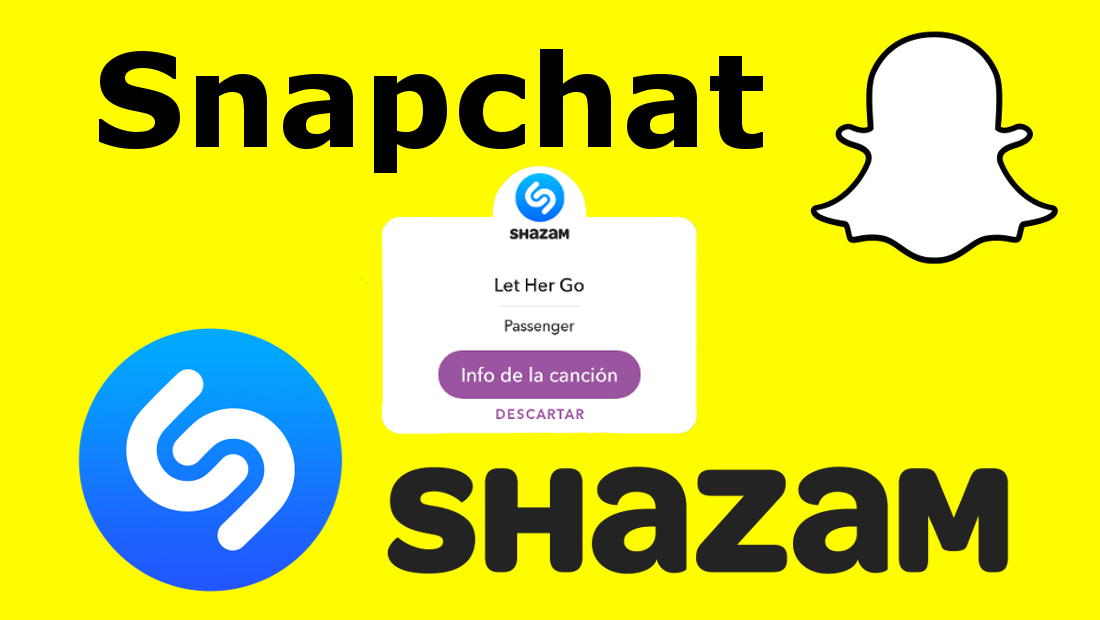
También te puede interesar: Como crear un grupo de chat en Snapchat para Android o iOS
Esto es sin duda una gran función ya que nos permitirá por ejemplo eliminar la app Shazam de nuestro dispositivo Android o iOS ya que ahora viene integrada dentro de snapchat permitiéndonos no solo reconocer nuestras canciones sino también tener acceso al video clip de la misma, escucharla e incluso tener acceso a la letra de la canción, y todo sin salir de la app Snapchat.
Además, todos los reconocimientos que hagas de canciones se almacenarán dentro de la app Snapchat por lo que podrás consultarlos todas las veces que lo desees. Si aún no sabes como usar Shazam dentro de Snapchat a continuación te mostramos paso a paso como hacerlo:
Como reconocer canciones con Snapchat usando shazam sin salir de la app. (Android e iOS)
Lo primero que tendrás que hacer será comprobar que cuentas con la última versión de Snapchat instalada en tu dispositivo Android o iOS. Esto lo podrás comprobar desde las tiendas oficiales de app como Google Play o el AppStore
- Versión 9.45.0.0 de Snapchat para iOS
- Versión 9.45.0.0 de snapcaht para Android.
Una vez que estamos seguro de que contamos con la versión de snapchat correcta, deberemos abrir la app y situarnos en la pantalla en la que se muestra lo captado por nuestra cámara, ya sea cámara frontal o trasera.
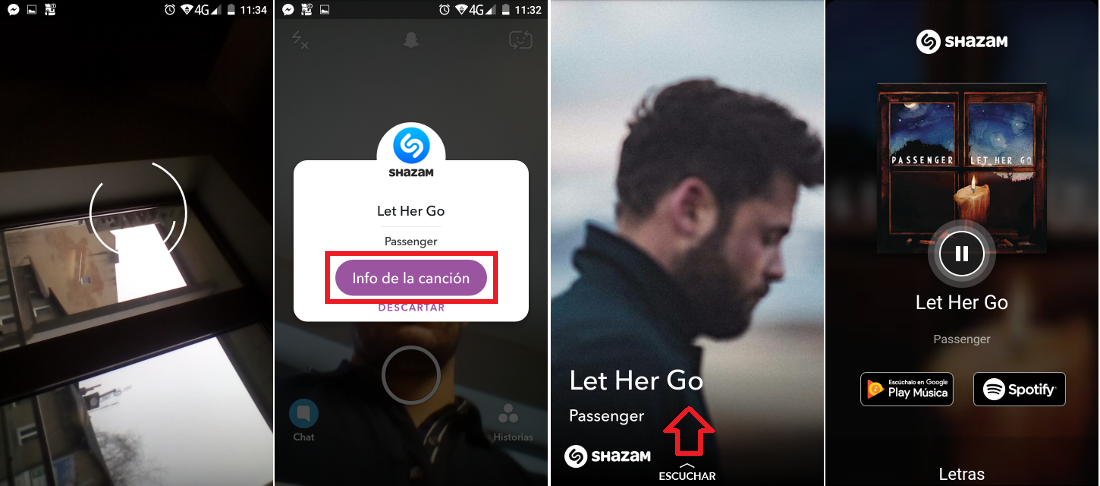
En este momento deberemos tener una canción que esté sonando por algún altavoz, ya sea de una radio, de un altovoz o cualquier otro dispositivo que reproduzca música. Evidentemente el volumen de la canción debe ser suficiente como para poder ser captado por el oído humano y por el teléfono.
Una vez que la canción este sonando deberemos pulsar y manetener pulsado con el dedo en cualquier parte (vacia) de la pantalla de nuestro Smartphone (dentro de la cámara de Snapcat). Verás como alrededor de la zona donde mantienes el dedo pulsado se generan como unos círculos que giran alrededor.
Nota Importante: Debes tener cuidado de no mostrar tu rostro en la cámara de tu teléfono ya si lo haces esta se verá en la pantalla y por lo tanto cuando pulsemos sobre ella con nuestro dedo puede que activemos los filtros selfies en lugar del reconocimiento de Shazam.
Tras varios segundo pulsando sobre la pantalla de cámara de Snapchat, verás cómo se muestra una pequeña ventana en la que se muestra la canción reconocida. Además se muestra un botón con la Info de la Canción. Si pulsas sobre el, se mostrarán mas detalles de la canción en pantalla completa.
Sin embargo esto no es todo ya que si deslizamos esta pantalla completa hacia arriba, tendremos acceso a la reproducción de la canción, la visualización del video, acceso a la letra de la canción, canciones recomendadas, así como la posibilidad de reproducir la canción en Spotify o Play Música de Google.
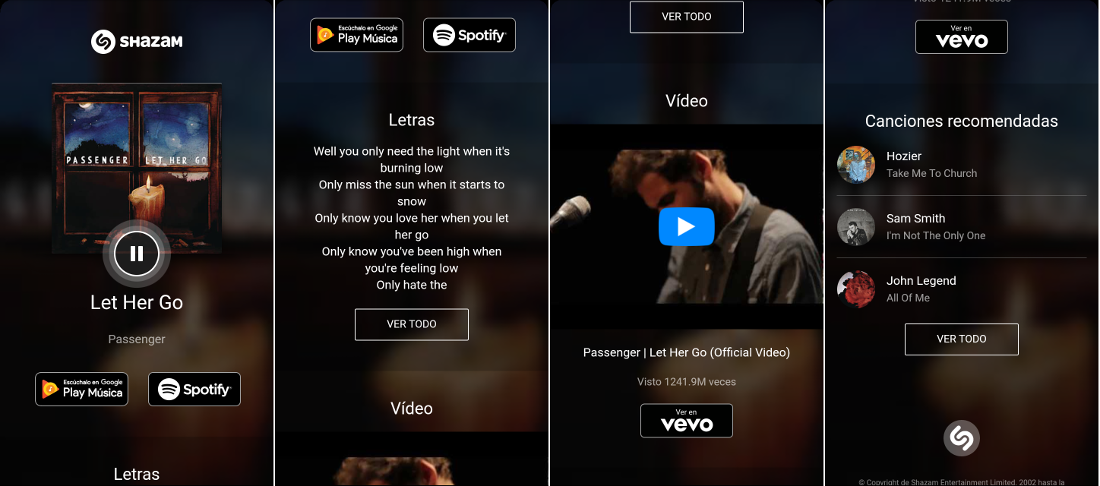
Desde aquí podrás volver atrás para volver a la interfaz de Snapchat. Desde aquí también podrás acceder a la listas de canciones reconocida mediante la utilización de Shazam dentro de Snapchat. Para acceder a tus Shazams dentro de Snapchat solo tendrás que pulsar sobre el icono del fantasma desde la pantalla de camera.
Cuando se muestre la síguete pantalla deberás pulsar sobre el icono de engranaje situado en la esquina superior derecha de la patnlla lo que te dará acceso a los Ajustes. Aquí deberás desplazarte hasta encontrar la opción Shazam en la que tendrás que pulsar. Será entonces cuando se muestre la lista completa de los Shazam que haya reconocido desde el interior de la app Snapchat.
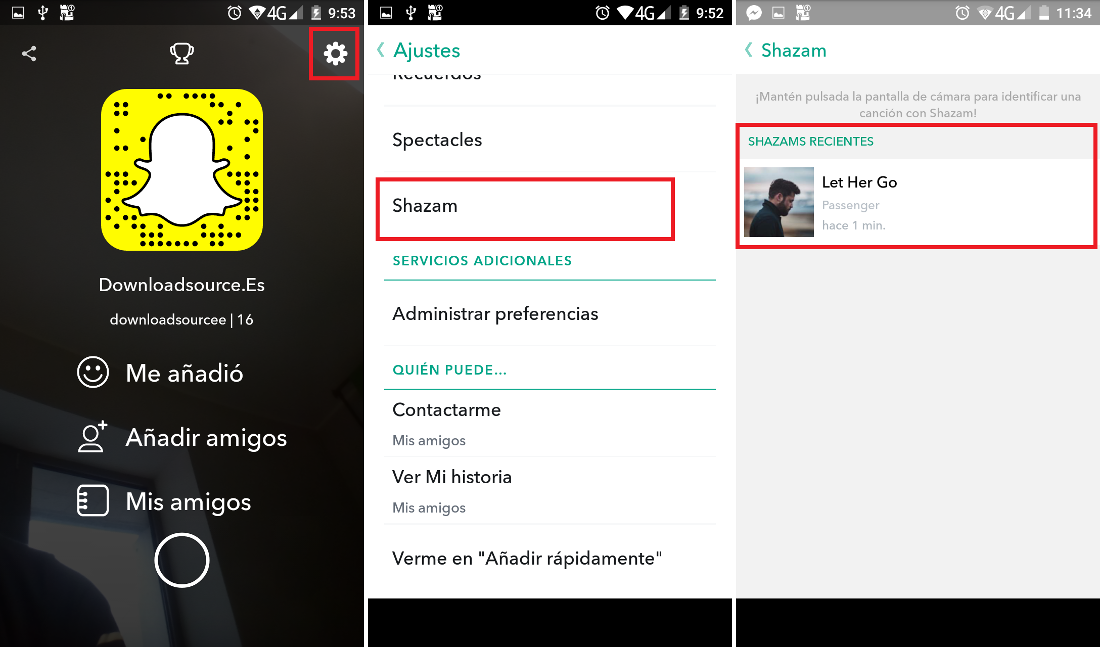
Sin duda alguna esta es una muy buena función sobre todo porque ahora podremos liberar espacio de almacenamiento en nuestro dispositivo Android o iOS al poder borrar la app oficial Shazam y utilizar solo Snapchat para realizar la misma función además de todas las demás opciones que la app te permite.
